PowerPointはプレゼンテーションによく使われるソフトです。
洗練されたデザインのスライドに、文字だけでなく、図や写真、表を挿入することができるのでプレゼンテーションだけでなく、ちらしなどに利用する人が増えています。
活用範囲の広いそんなPowerPointには、さまざまな形式の保存方法があります。
今回はPowerPointのファイルの保存方法を詳しく紹介します。
動画の方が分かりやすいという声も多かったので、動画も入れて紹介しましょう。
目次
【動画】PowerPointでファイルを保存する方法
PowerPointファイルの一般的な保存方法
PowerPointで作ったファイルの一般的な保存方法は次のとおりです。
1.[ファイル]をクリックします
2.[名前を付けて保存]をクリックします
3.保存する場所を選択します(ここでは[ドキュメント]を選択しています)
4.ファイル名を入力し、[ファイルの種類]が「PowerPointプレゼンテーション」になっていることを確認して、[保存]を押します
★PowerPointでは、標準の保存形式は「PowerPointプレゼンテーション」です
スライドショーとして保存する方法【PowerPoint】
PowerPointの特徴のひとつが、スライドショーです。
スライドショーとは、複数のスライドを順番に表示する機能のことで、PowerPointでは、スライドショー形式で保存することもできます。
1.[ファイル]をクリックします
2.[名前を付けて保存]をクリックします
3.保存する場所を選択します(ここでは[ドキュメント]を選択しています)
4.ファイル名を入力し、[ファイルの種類]の▼をクリックし、一覧から「PowerPointスライドショー」を選択します
5.ファイル名が入力され、ファイルの種類が「PowerPointスライドショー」になっていることを確認し、[保存]を押します
「プレゼンテーション形式」と「スライドショー形式」の違い
「プレゼンテーション形式」で保存した場合と、「スライドショー形式」で保存した場合、次のような違いがあります
拡張子
1.ファイルを保存した[ドキュメント]を開き、[表示]タブの[ファイル名拡張子]にチェックを入れます
2.「プレゼンテーション形式」で保存したファイルは、拡張子が[pptx]、「スライドショー形式」で保存したファイルは、拡張子が[ppsx]になります。
編集が可能かどうか
「プレゼンテーション形式」で保存したファイルは、開いて編集が可能ですが、「スライドショー形式」で保存したファイルは、開くとスライドショーになり、編集はできません。
[プレゼンテーション形式で保存した場合]
[スライドショー形式で保存した場合]
画像の形式で保存する方法【PowerPoint】
作成したスライドを画像形式で保存することもできます
1.画像形式で保存したいスライドを選択します
2.[ファイル]→[名前を付けて保存]をクリックし、保存先を選びます
3.ファイルの種類の▼をクリックし[JPEGファイル交換形式]を選択します
4.ファイル名を入力し、[保存]を押します
5.画像形式で保存するスライドを指定する画面が表示されるので、[このスライドのみ]をクリックします
6.保存した場所を開くと、JPG形式でスライドが保存されているのがわかります
7.JPGファイルをダブルクリックすると、保存したスライドが画像に対応したソフトで開きます
まとめ
PowerPointは、WordやExcelに比べ、保存の形式が多いのが特徴です。
通常はプレゼンテーションとして保存しますが、完成した状態だけを確認してもらう場合には、スライドショー形式が便利でしょう。
PDFファイル、ビデオの作成など、エクスポートと呼ばれる方法については、当サイトの別の記事で紹介しますので、そちらも参考にしてください。

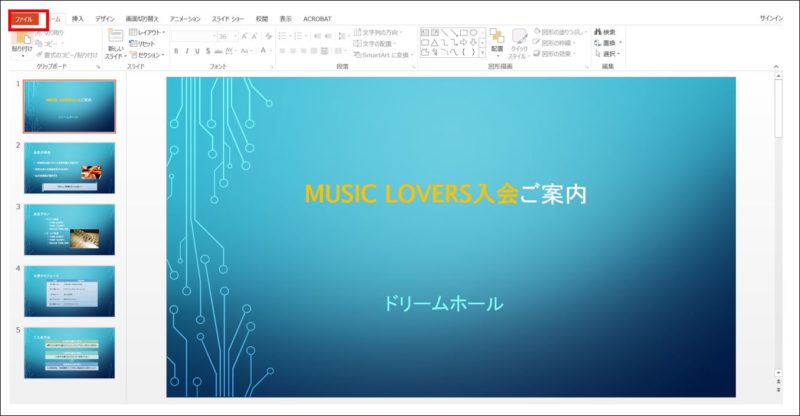
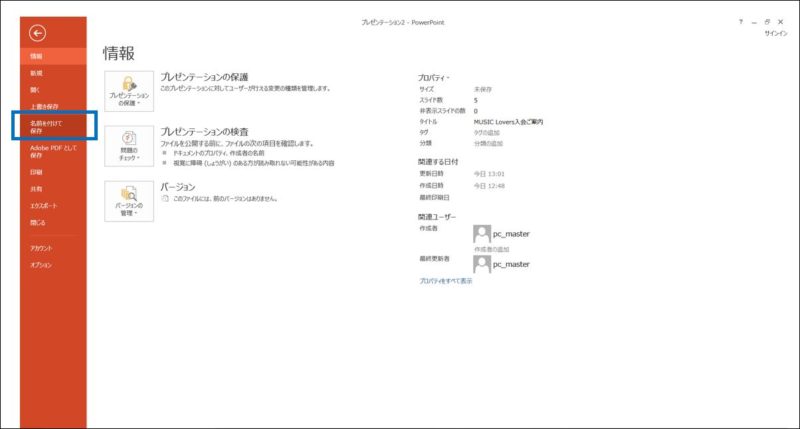
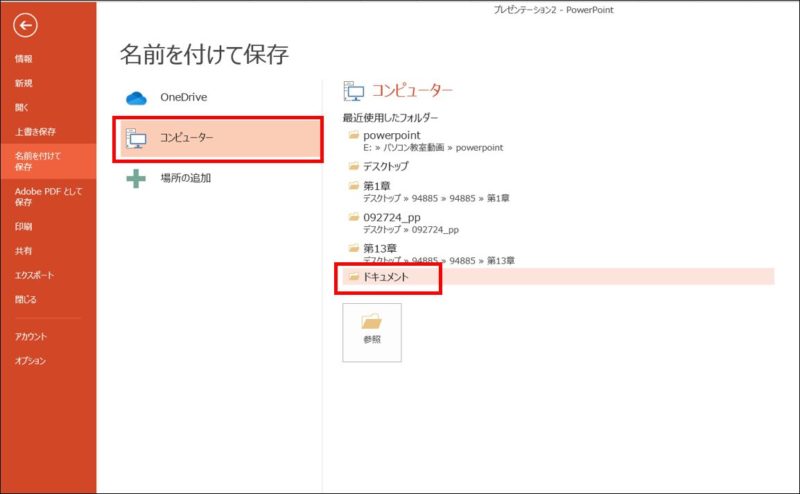

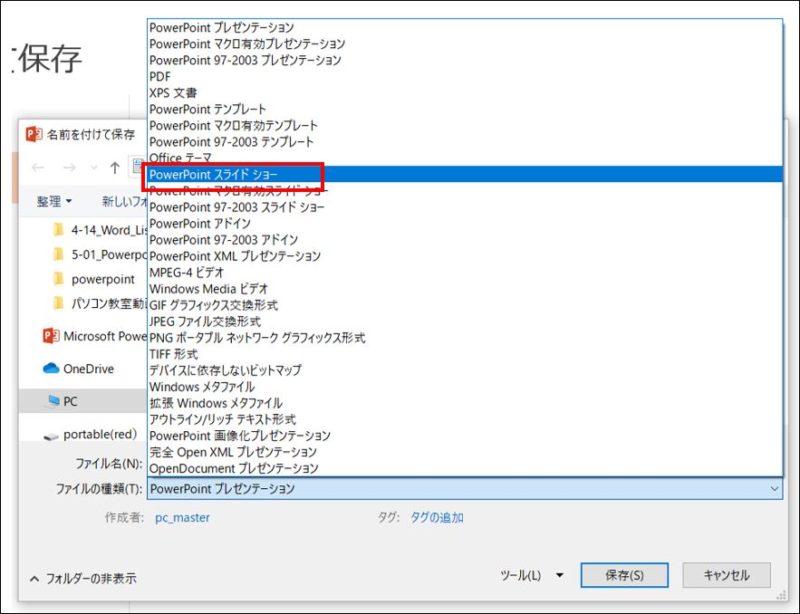
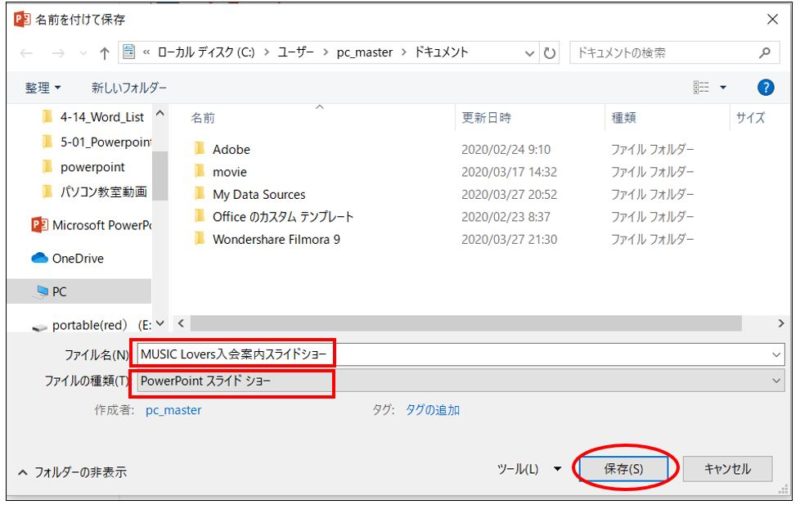

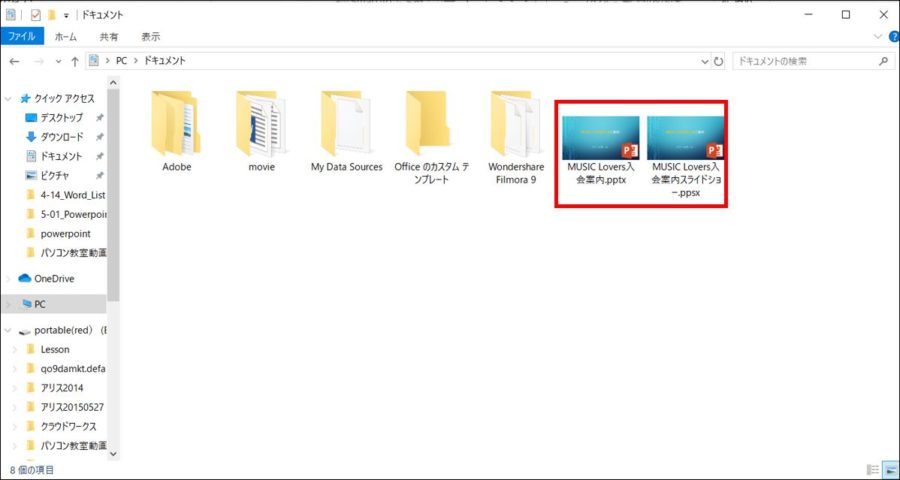
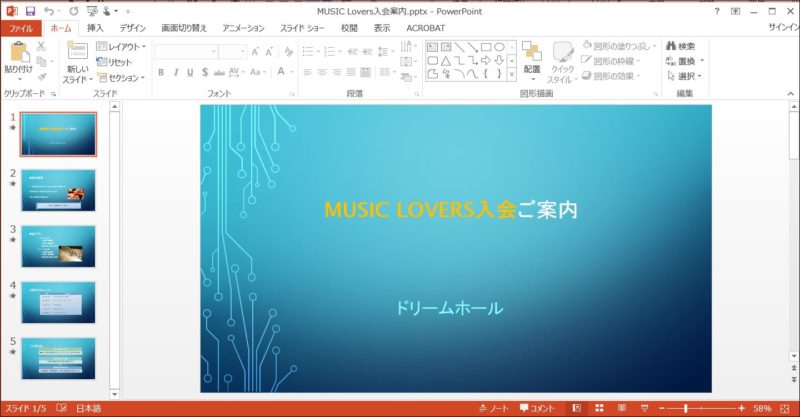


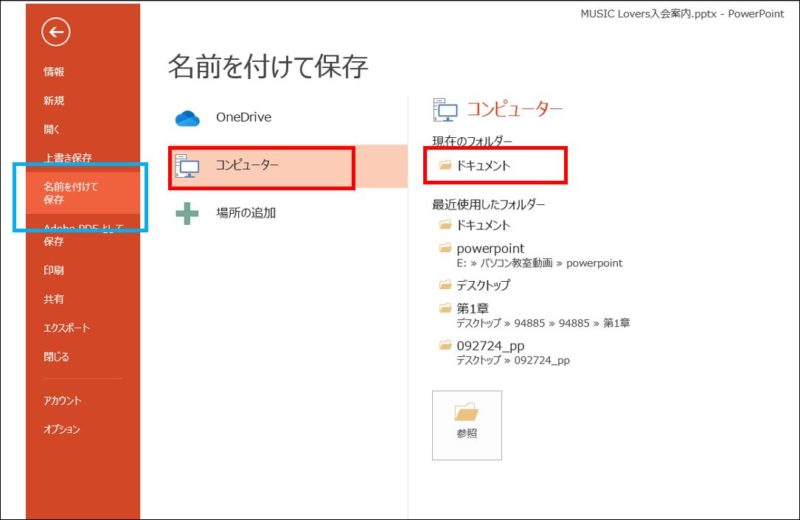


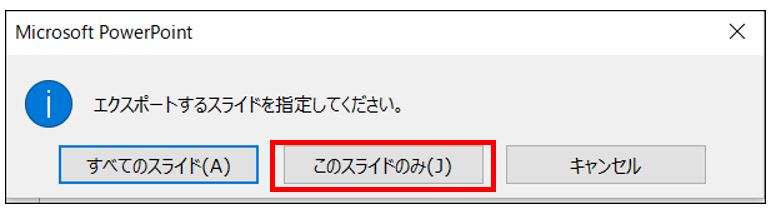
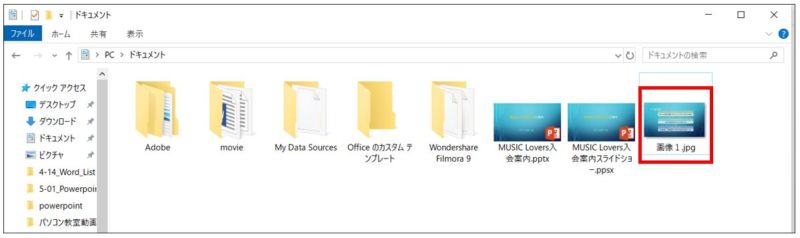


コメント